
iMacからモニターアーム式に乗り換えるためにデスク環境を大改造した
全国のケーブルが嫌いな皆様こんにちは。
一年前にこんなnoteを書いてから実に多くの方がケーブルとの戦いの物語をnoteに寄せており、いつも楽しく胸を躍らせながら読ませていただいてます。
この度、私も一年ぶりにデスク環境をアップデートしたので今回もケーブルとの死闘の様子をnoteに綴りたいと思います。
1. さよならiMac
以前のデスク環境はiMacを中心にこんな構成でした。


iMac Retina 5K を4年ほど使い続けてきたのですが、
・4年も使ってそろそろスペックがつらい
・奥のサブディスプレイを全く使ってなくてつらい
・ディスプレイ位置が低くて首肩がつらい
という理由により、長年愛したiMacに別れを告げてMac mini + モニターアームの構成に変更する事にしました。
というのは50%建前で、残りの50%はnoteに次々と投稿されるデスク構築のストーリーを見ていて、自分もそろそろ何か新しい事がしたいとソワソワしてきたからなのでした。
iMacは2008年頃から使い続けていて、かれこれ10年以上3台続けてiMacのファンだったのですが以前から一度使ってみたかったMac miniにする事に。
2. とりあえずサブディスプレイを引っ張り出す
Mac miniを導入する前に先ずはモニターアームに慣れようと思い、iMacをどかして奥に使われれずに鎮座していたIO-DATAのディスプレイとモニターアームをセンターに据えました。
ディスプレイ位置をiMacよりずっと高い位置に出来るので椅子も高く出来て背筋が伸びる。とても新鮮に思いました。

一方で、ディスプレイの裏に隠れていて普段目に入る事がなかったエルゴトロンのモニターアーム。メタルの無骨さがやたらと目に付きます。ケーブルもなんだか鬱陶しい。
まずはモニターアームを何とかしないと、この一年ぶりの新デスクすっきり計画が頓挫してしまうので、このデスクに似合う新たなモニターアームを調達する事にしました。
3. 世界一美しいモニターアーム
新しくお迎えしたのは、私が個人的に世界一美しいモニターアームと思っていたColeBrook Bosson SaundersのFlo Monitor Armです。



どうでしょうこの美しさ。エルゴトロンLXと似たような可動範囲でありながら構成パーツも少なくミニマル、造形も圧倒的に美しい。


デスクとの接地面も非常にコンパクトで、細部のデザインも機能的で美しい。お値段はそこそこするのですが、スタイル・性能ともに文句無しの逸品です。
4. 見える場所のケーブルを隠す
さて、モニターアームの宿命とも言えますが、モニターの電源ケーブルとPCとの接続ケーブルはどうしても露出してしまいます。
なるべくスッキリ見えるように、いろいろ探して今回導入したのが「デンカエレクトロン 後入れ型編組チューブ 形状記憶型」という製品です。

これはナイロン製の編組みのチューブですが、形状記憶でケーブルを包む事が出来ます。電源ケーブルとDisplayPortケーブルの2本を束ねるのに径12FRのものを使いました。
ケーブルはすっきりするし、見た目もなんかメカ感があってかっこいい。モニターアームのケーブル問題はこれでクリアです。
5. Magic KeyboardとTrackpadをスペースグレー化
デスクの天板がウォールナットな事と全体的に黒でまとめているので、以前のシルバー&ホワイトのMagic KeyboardとTrackpadが気になってました。そこで、この機会にMagic KeyboardとMagic Trackpadもスペースグレーにする事にしました。
生憎スペースグレーのMagic Keyboardはテンキー付きになってしまうのですがスタイル優先にしました。

6. Mac miniをお迎え
いよいよMac miniがやってきました。あまりまじまじと見たことが無かったので記憶が薄かった事もあり、実際に届いてみると思ってたより5割くらい大きかった。

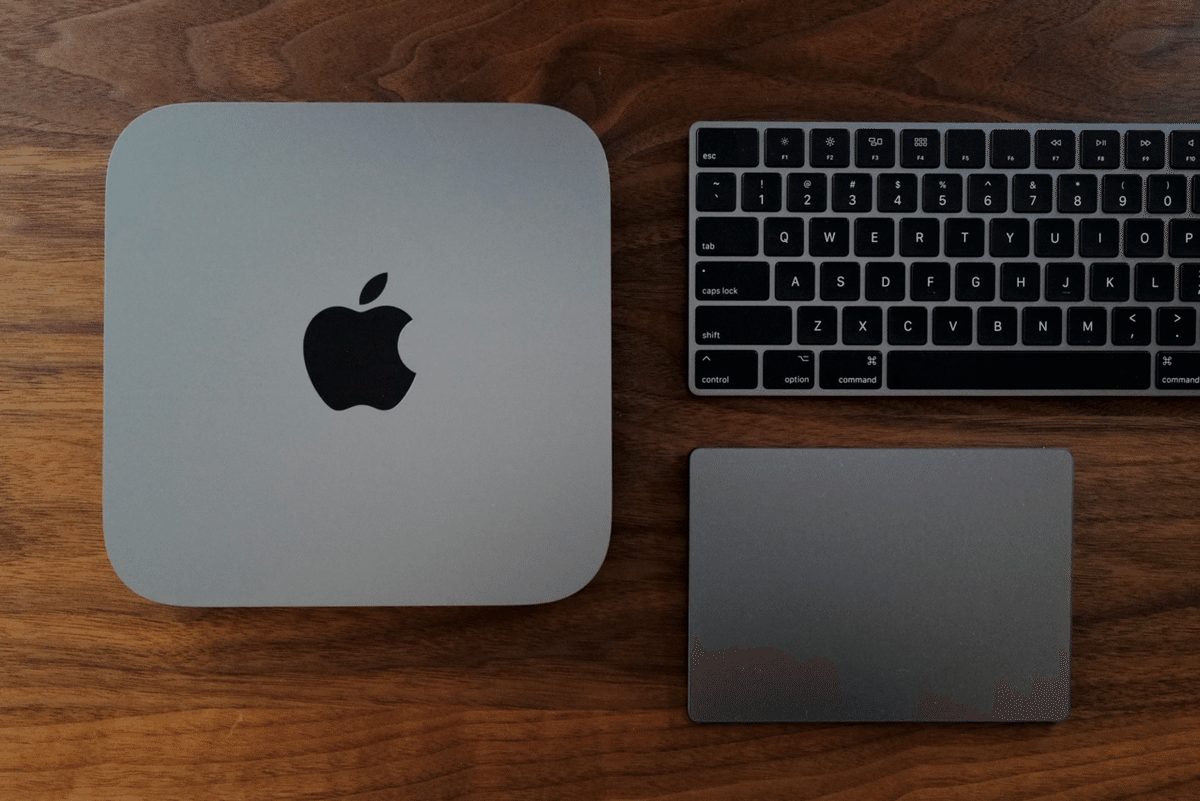

7. Mac miniを天板裏に吊るす
今回のデスク改造の核心部、Mac miniを天板裏に吊るす。ケーブルの中心地になるMac miniを何とか天板裏に隠さないとケーブルすっきりが立ち行かなくなります。
しかし、思ったより大きかったのでどうやって固定したものかリサーチが始まりました。
天板裏に吊るす条件として以下の制約をクリアする必要があります。
・Mac miniに加工をしない(穴をあけるとか)
・天板に加工をしない(穴をあけるとか)
物色してみたところ、Mac miniは何年もサイズが変わっていない事から市場にはMac miniをマウントする専用ケースの製品が多数存在している事がわかり、数あるケースの中からHIDEit MiniUという製品をセレクトしました。



このままでは天板裏に固定できないので、このマウントケースを吊るための細工をする必要があります。ホームセンターにマウントケース持参で駆け込み、現物合わせで必要な金具をゲットしてきました。

ステーで少し天板から浮かせた状態にしたいのは、Mac miniが割と高熱で熱暴走する事例が多いそうで、エアフローのためにも少し宙吊りにしたい意図がありました。
元のマウントケースをドリルで穴を広げたりしてステーを装着完了。


無事にデスク天板裏に装着。天板裏は特に加工せずにデスクの鉄脚のネジ穴を流用して固定しました。Mac miniの排気口からかなり熱が出るので、自分とは反対側に向かって排気口を向けます。

Mac miniの天面を下に向けてるのは恐らくこちら側で放熱してるので、塞がないためです。
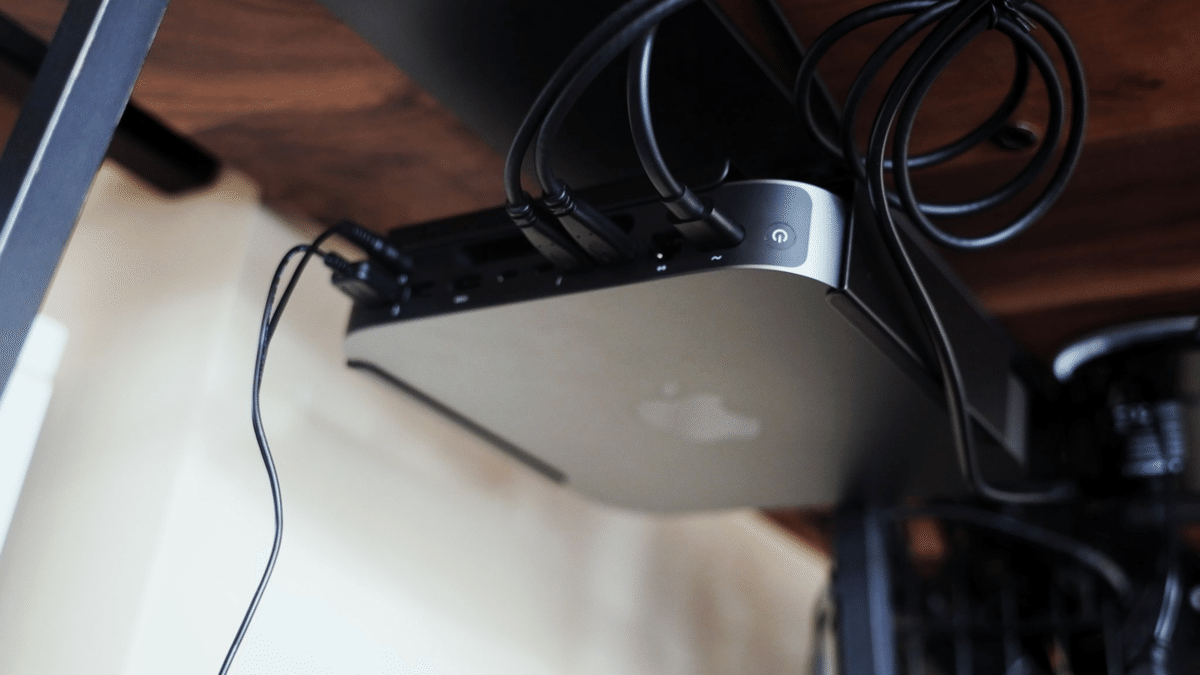
8. スピーカーを天板裏に設置する
そろそろ大詰めですが、スピーカーの事を何も考えていなかったという事が発覚しました。
iMacからMac miniに移行した後で気付いたのが「iMacの内蔵スピーカーは実は音が結構よかった」という点。Mac miniにも内蔵スピーカーが一応あるのですが、iMacのそれと比べると明らかにショボい。これは外付けのスピーカーが必要という事になりました。
Bluetoothのスピーカーも試したりしたのですが、スリープから復帰の度にBluetoothの接続が切れてる事がある上に、動画再生の時の映像とのズレが気になるので、有線のスピーカーを以下のような条件で探しました。
・そこそこ音がいい
・目立たないデザイン
・天板の裏に貼れそう
見つかったのはAmazon Basicの「ダイナミックサウンドスピーカー」という製品。音がそこそこ良いと評判だったので実験のつもりで買いました。しかも安い。
届いてみると値段の割に質感もよく音もなかなか良い。ただひとつ問題なのは青LEDで常時光っていて、オフに出来ないという事でした。

これをどうにか取り除くために分解します。底面のスポンジを触ってるとネジ山っぽい感触がありました。これを爪で剥がしてみるとネジ発見。


バラしてみると基盤からLEDに伸びているラインがあるので、切断して無事にLEDオフに成功。(左側)

スピーカーの底面に適当な金属プレートを買ってきて強力両面テープで接着。こちらもMac miniと同じくデスクの既存のネジ穴を利用して固定します。とりあえず配線は適当。



実際に音を鳴らしみると、「わあ、天板がスピーカーと共鳴してまるでデスク全体がスピーカーのよう...!」みたいなのを期待していたんですが、実際の所やっぱり天板の下で音が鳴ってる感は否めませんでした。
それでもiMacの内蔵スピーカーには及ばないものの、それほど聴けない事もないので一先ず合格としました。そのうちアップデートするかもしれません。
9. 配線を仕上げる
今回の改造でMac miniを中心にディスプレイのケーブルを伸ばしたり、スピーカーのケーブルを左右に這わせたりと、大分デスク裏のケーブルを増量してしまったので、なるべくコンパクトになるようにまとめました。




もう一つ、Mac miniにUSBでなにか刺したい時とSDカードを読ませる場合に備えて手元にUSBハブ兼SDカードリーダーを設置しました。相変わらずマグネットでくっつけてます。


配線は以上になります。参考になるかもしれないので、配線で使った資材をリストアップしておきます。
デスク改造を終えて
かくしてデスクの改造が無事に終わりました。奥のディスプレイが無くなり更にスッキリしました。代わりにカメラ置き場になりつつありますが。



今後の改善点としては、いま使っているディスプレイが6年くらい前に買ったIO-DATAのWQHD(2560×1440) 27inchディスプレイなので解像度がやや不満な点でしょうか。
世の中手頃なディスプレイは沢山あるのですが、背面を見せてもいいデザインのディスプレイはなかなか見つからないのが悩みです。今後良いプロダクトが見つかったら4Kくらいにはしたいなと思ってます。
それでは皆様よいデスクライフを。
もし参考になりましたら、「スキ」ボタンをよろしくお願いします。 👇
